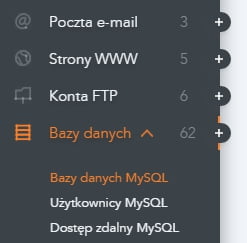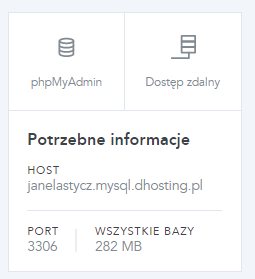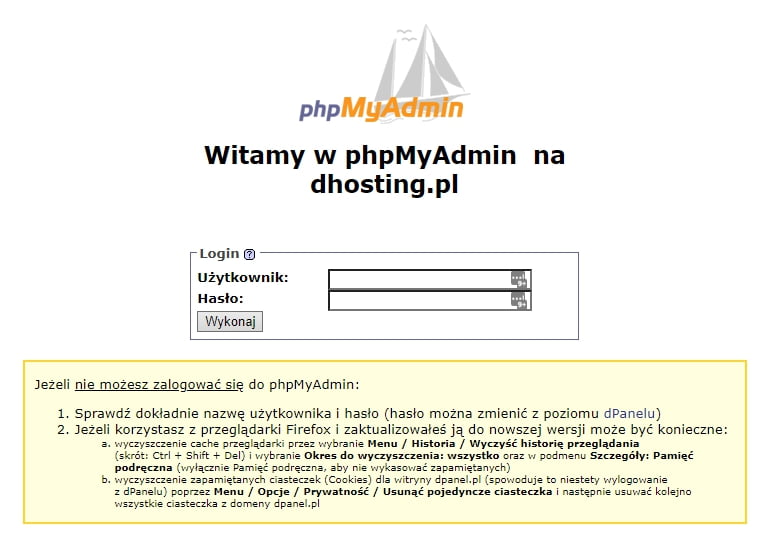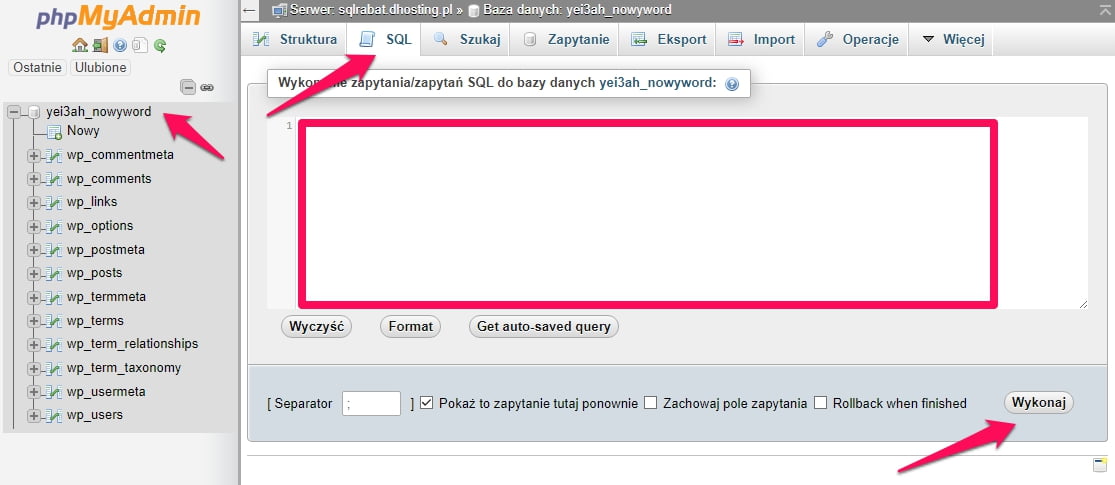„WordPress” w powiązaniu z wtyczką „WooCommerce” może służyć jako platforma e-commerce. Sklep online charakteryzuje się tym, że sesje klientów są zapisywane w bazie danych nawet jeśli nie dochodzi do transakcji, czy niekiedy wręcz wyłącznie wtedy gdy potencjalny klient przeklikuje się przez produkty i ostatecznie nie dokonuje wyboru i co za tym idzie zakupu. Informacje tego typu przy sklepach średnich i dużych rozmiarów mogą spowodować, że ilość zapisanych w bazie danych sesji zacznie zajmować sporo miejsca. Dane te można z reguły bezpiecznie usunąć “odchudzając” tym samym bazę danych związaną z Twoim sklepem online. Poniżej dowiesz się jakiego polecenia użyć, aby zrobić porządki.
Uwaga! Poniższy przewodnik jest kierowany do osób, które zajmują się prowadzeniem i budową stron, posiadających minimalną wiedzę w tej kwestii. Przed wykonaniem jakichkolwiek prac i komend na bazie danych upewnij się, że wykonałeś kopię zapasową, aby w sytuacji gdy komenda została by wydana niepoprawnie, móc przywrócić stan bazy sprzed podjętych działań. Po wykonaniu komendy zweryfikuj poprawność działania swojej strony WWW.
1. Po zalogowaniu się do dPanelu, w menu po lewej strony przejdź do sekcji „Bazy danych”.
2. Następnie z prawej strony kliknij w przycisk „phpMyAdmin”. Sprawi to, że w nowej zakładce przeglądarki otworzy się panel logowania do bazy danych.
3. Do zalogowania się użyj nazwy użytkownika oraz hasła, które zdefiniowałeś podczas dodawania bazy danych. W przypadku instalacji automatycznej gdzie dane te są generowane przez nasz system, powinieneś je uzyskać z okna informującego o zakończeniu instalacji skryptu lub jeśli nie zostały wtedy zachowane można je wydobyć również z pliku wp-config.php, który znajduje się na FTP w katalogu głównym twojej strony WWW.
Jeśli nie jesteś pewien jak połączyć się z serwerem FTP, TUTAJ znajdziesz przewodnik jak wykorzystać w tym celu aplikację WinSCP. To umożliwi Ci podejrzenie zawartości pliku wp-config.php i uzyskanie danych dostępowych do bazy „WordPressa” zainstalowanego automatycznie z poziomu dPanelu.
4. Po pomyślnym zalogowaniu się z kolumny po lewej stronie wybierz bazę danych klikając w nią, następnie na górnej belce kliknij w zakładkę „SQL”. To spowoduje otwarcie podstrony z polem gdzie możesz wprowadzać polecenia do wykonania na bazie danych.
5. W polu oznaczonym na zrzucie ekranu ramką wprowadź kod i kliknij przycisk „Wykonaj”.
DELETE FROM wp_options
WHERE option_name LIKE '_wc_session_%' OR option_name LIKE '_wc_session_expires_%'